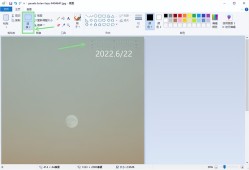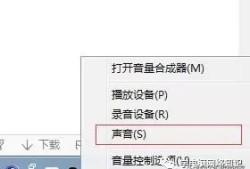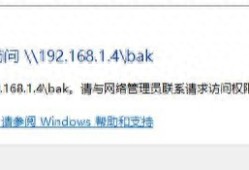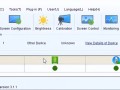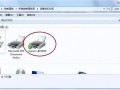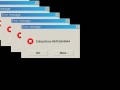怎样两台电脑共享文件(两台电脑共享文件的步骤)
- 电脑数码
- 2023-11-05 13:57:38
- 70
1.配置IP地址
首先在“计算机A”上配置IP地址,然后在“开始菜单”中打开“控制面板”。
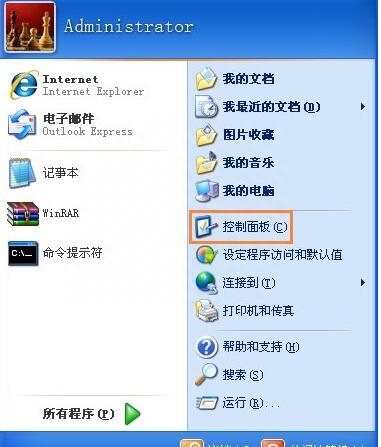
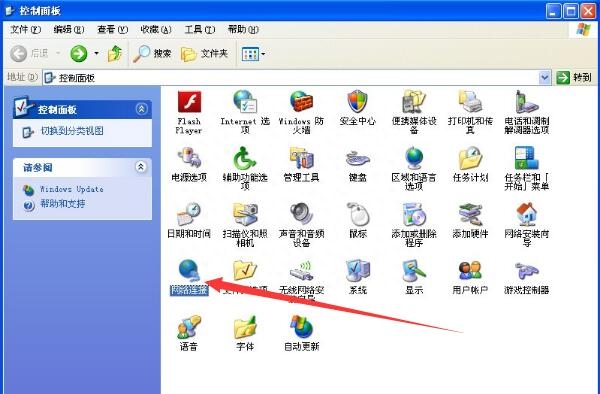
右键单击独立的“本地连接”-“属性”;
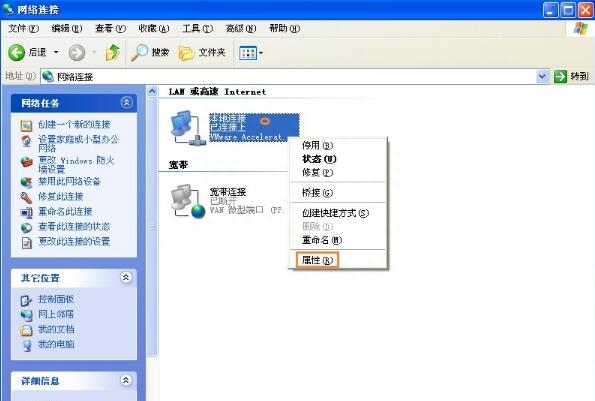
双击“ Internet协议(TCP / IP)”;

选择“使用以下IP地址”;
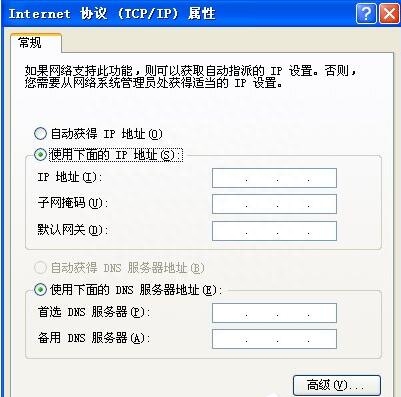
在“ IP地址”和“子网掩码”中输入“ 192.168.1.55”和“ 255.255.255.0”,然后确认;
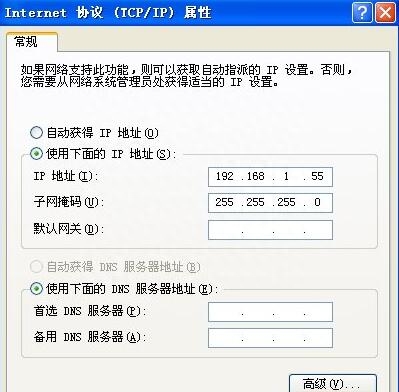
在“计算机B”上重复步骤2-8,将“ IP地址”和“子网掩码”更改为“ 192.168.1.66”和“ 255.255.255.0”,确认。
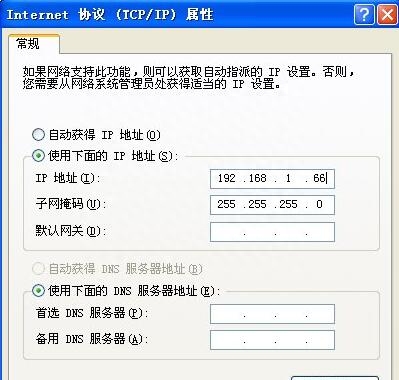

找到“ Windows防火墙”和“关闭”;
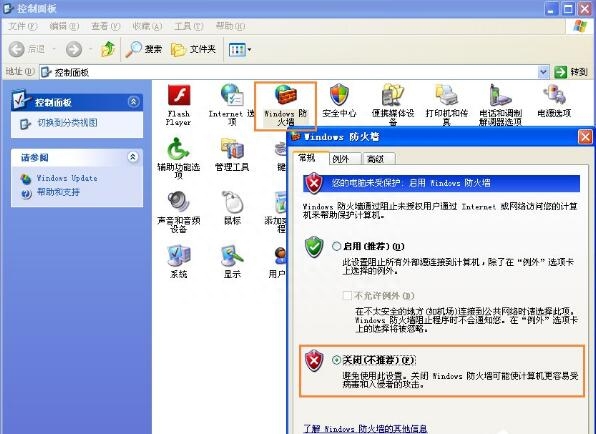
在“开始”-“运行”中输入“ gpedit.msc”,单击“确定”,展开“ Windows设置”-“本地策略”-“安全选项”;
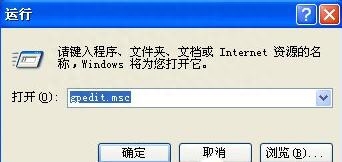
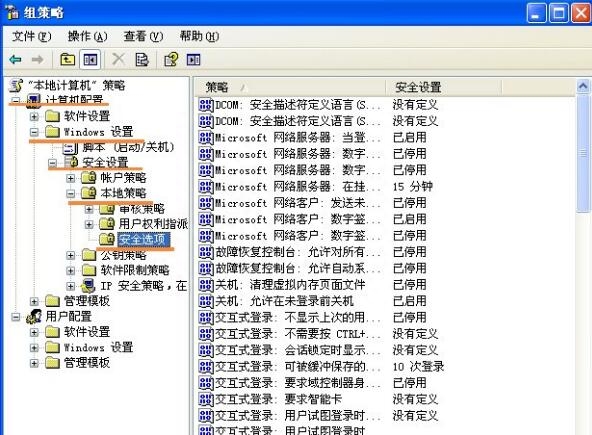
双击“帐户:仅允许使用空白密码的本地帐户登录到控制台”;
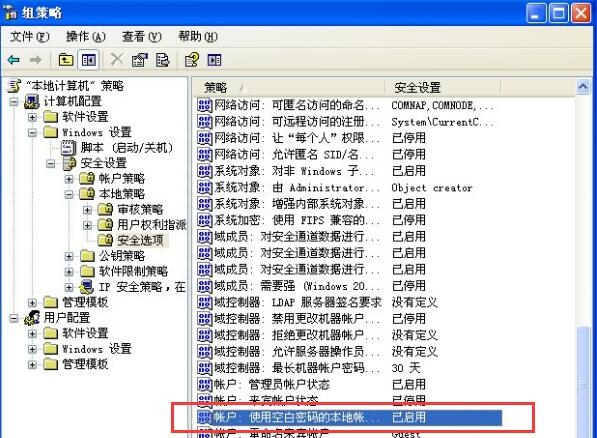
双击以更改为“禁用”并确认。
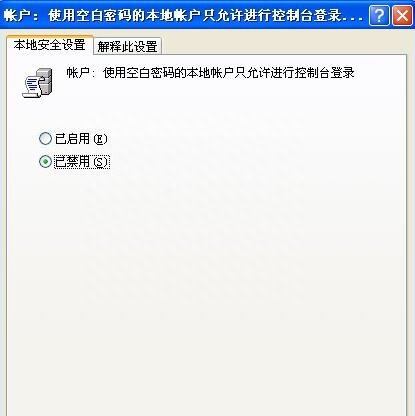
右键单击“文件”-“属性”;
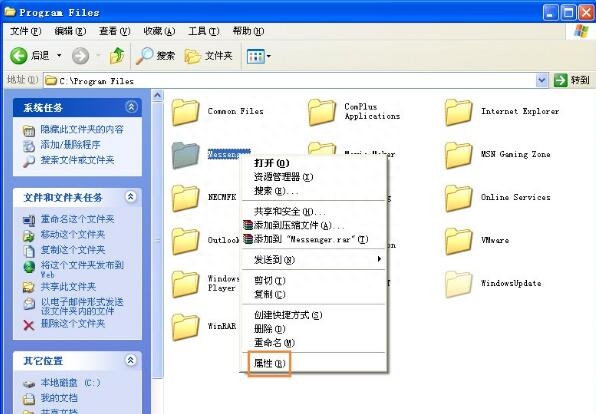
选择“共享”--“共享此文件夹”独立的“确定”。
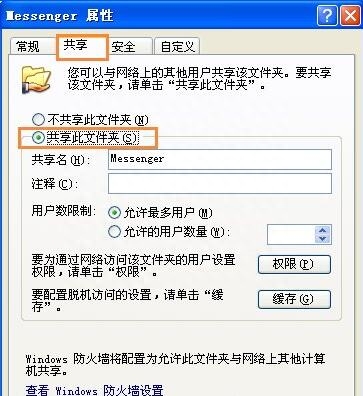
最后在“电脑A”上访问“电脑B”,在电脑A上打开“开始菜单”--“运行”输入:92.168.1.2 est 确定,即可访问。

本文来自投稿,仅供学习参考!如发现本站有抄袭侵权/违规的内容,请联系我们,一经查实,本站将立刻删除。
本文链接:https://www.govos.cc/diannao/1215.html